
|
Оглавление
Списание средств. Закрывающие документы. ЭЦП.
Списание средств происходит ежедневно, по итогам дня, по лицензии за фактически используемое ПО. Т.е. если вашей компании предоставлялся доступ к аккаунту в активном режиме предыдущие сутки, то за эти сутки спишется лицензионное вознаграждение. На приведенном ниже примере показано, что 29.11.2016 в 1:00 ночи были списаны начисления за период с 28.11.2016 0:00:00 по 29.11.2016 0:00:00 (ровно за сутки 28-го числа). Стоимость тарифа и доп пакетов за этот день, вычисляется как 0.03333 от суммы месячной оплаты (т.к. в ноябре 30 дней) и составляет соответственно 175+1.67+58.33 рубля. 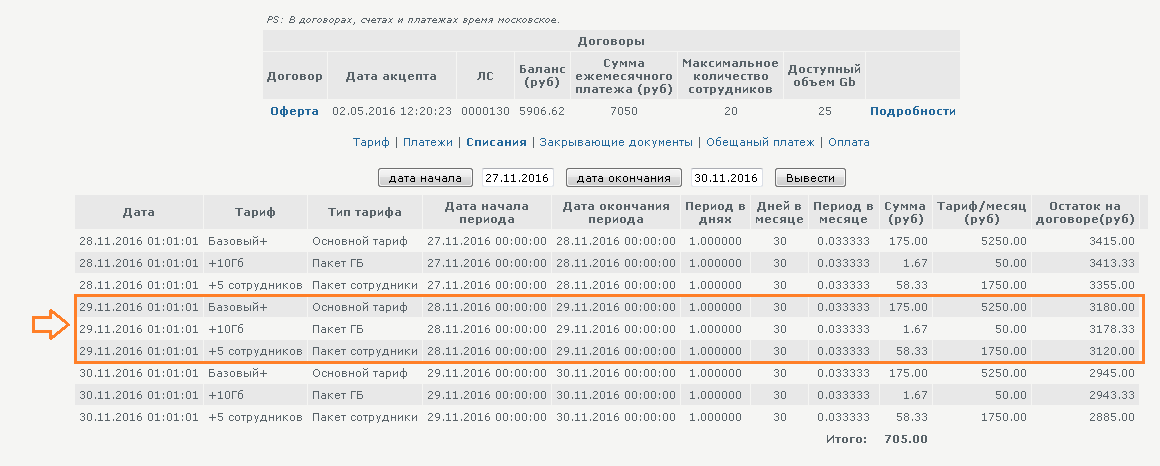 В случае, если Ваш баланс опустился ниже нуля, доступ к функциям редактирования в аккаунте блокируется. С этого момента считается, что вы аккаунтом пользоваться не можете и плата за лицензионное вознаграждение начисляться не будет. Однако ваши файлы, на дисковом пространстве, по-прежнему буду занимать место, поэтому за дисковое пространство начисления будут происходить.  По итогам месяца, автоматически, формируются закрывающие документы. В них войдут все начисления, по фактически предоставленной лицензии, за прошедший месяц. 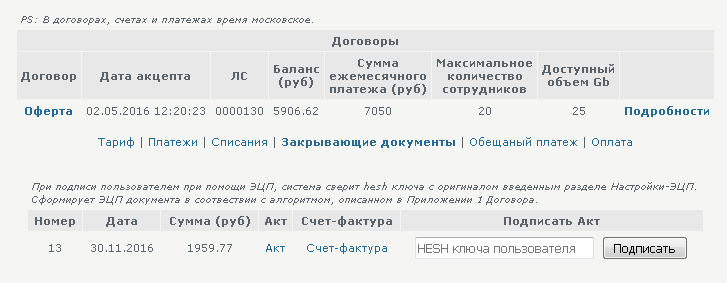 Со стороны ERP-Платформы, закрывающие документы подписываются простой ЭЦП ИП Кольцовым Евгением Алексеевичем, согласно договору оферте и ст.9 ФЗ №63 от 06.04.2011, простая ЭЦП имеет силу обычной подписи. Сервис проверки достоверности простой ЭЦП ИП Кольцова Евгений Алексеевича находится по адресу https://erp-platforma.com/ecp, где ее может проверить любой желающий, в том числе и третье лицо имея на руках подписанный ей документ.  Пример Счет-фактуры 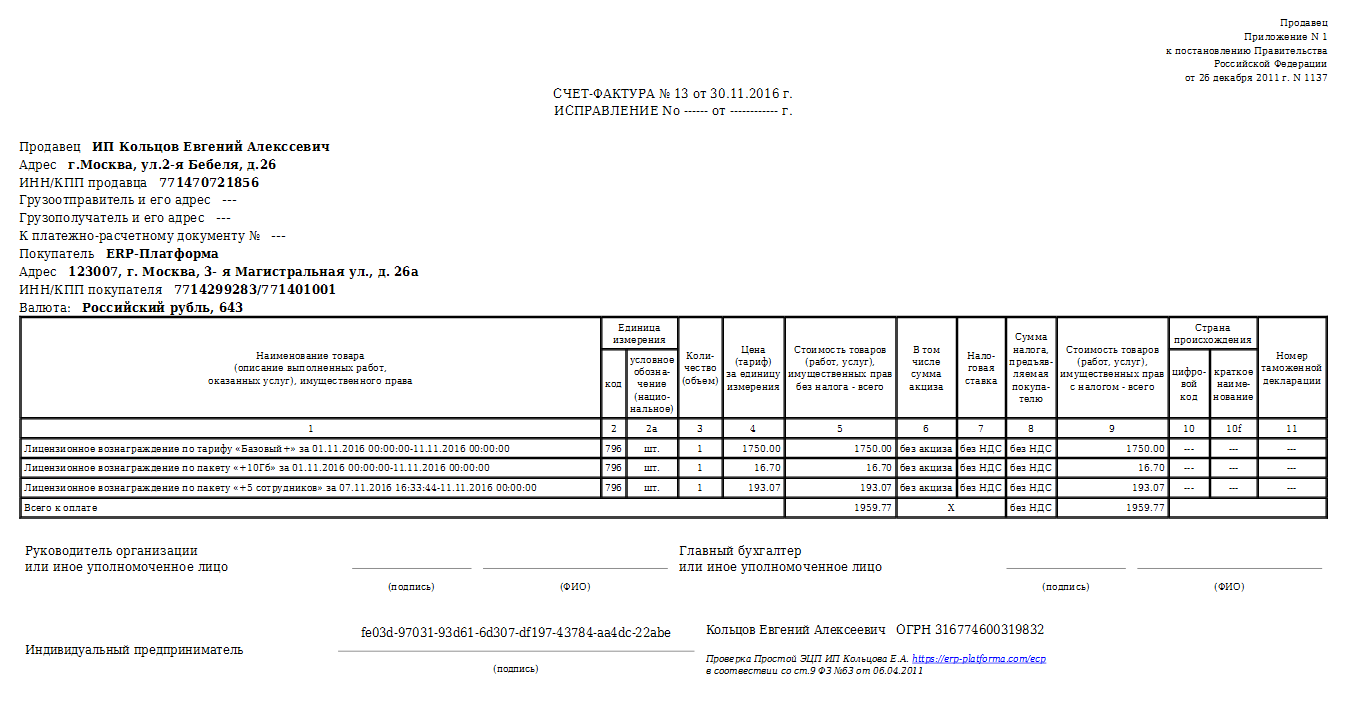 ERP-Платформа предоставляет своим пользователям возможность использования простой ЭЦП, согласно договору оферте и ст.9 ФЗ №63 от 06.04.2011. 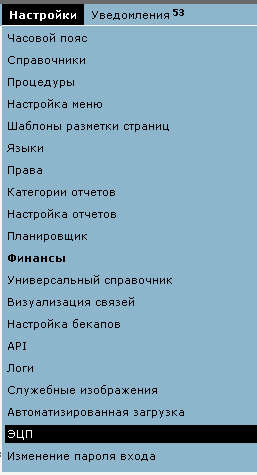 Здесь вы можете ввести свой ключ. Символы с 6-10 скрыты звездочками и на экране нигде не будут выведены согласно правилам безопасности описанным в договоре оферте. Полностью свой ключ подписи можете знать только Вы.  При вводе вашего ключа подписи в соответствующее поле документа, сервис проверки простой ЭЦП ERP-Платформы при подписи документа вашим ключом сверит введенное значение с вашим эталонным в системе и при удачной проверке сформирует ЭЦП согласно правилам в Приложении 1 Договора оферты. 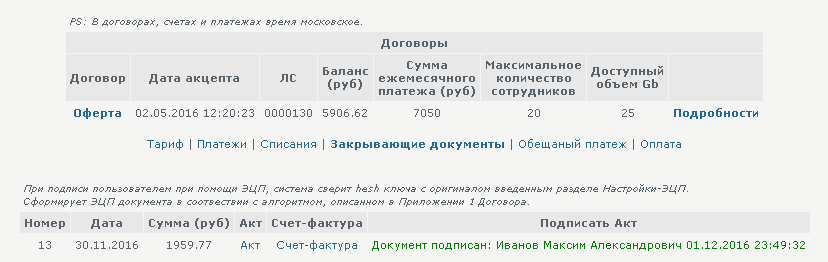 В бланке документа появится Ваша простая ЭЦП  Далее: Проверка ЭЦП |
